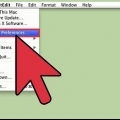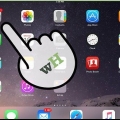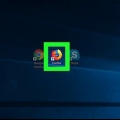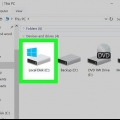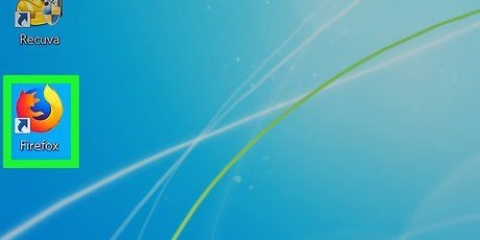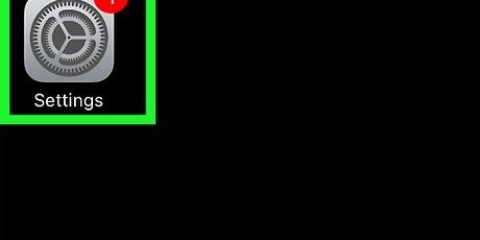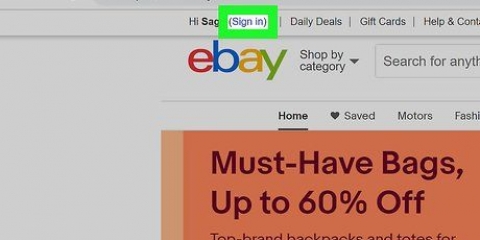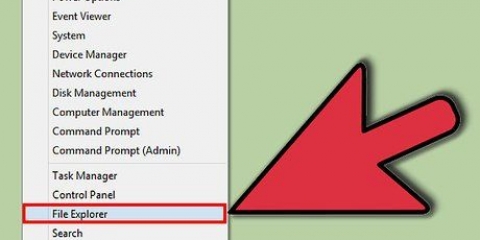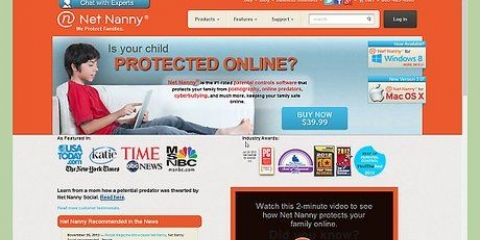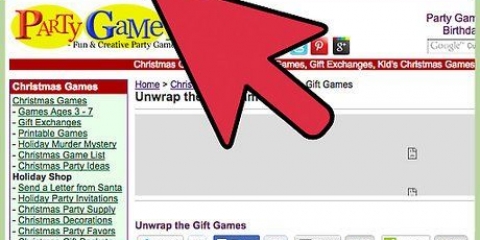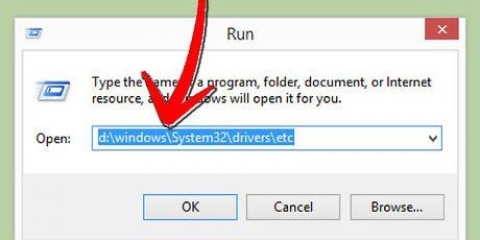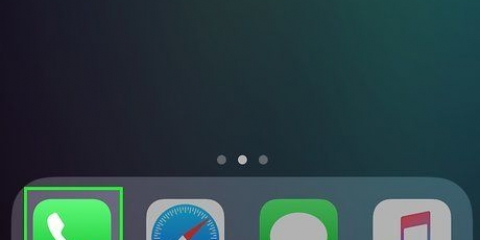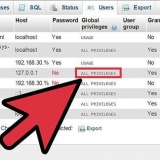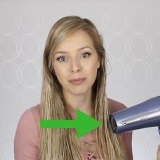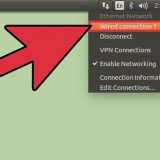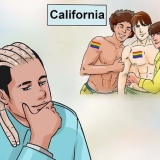Ange följande i terminalen: "sudo nano /etc/hosts"/ Tryck på Retur. Detta låter dig öppna din hosts-fil i ett nanofönster. Ange administratörslösenordet om du uppmanas. 
Under den sista raden anger du "127.0.0.1” in. Tryck på mellanslagstangenten. Ange den specifika IP-adressen för webbplatsen du vill blockera. Till exempel "127.0.0.1 www.Facebook.com".

Håll ned kontrollknappen och tryck på "O" för att spara filen. Håll ned kontrollknappen och tryck på "X" för att stänga värdfilen.







Klicka på "Redigera svartlista". Klicka på plustecknet (+) och lägg till de webbplatser du vill blockera. Ställ in timern baserat på den tidsperiod du vill vara fokuserad och inte komma åt de blockerade webbplatserna. Klicka på Start och vänta tills timern börjar räkna ned.
Välj Systeminställningar från Apple-menyn. Gå till Föräldrakontroll. Klicka på hänglåsikonen längst ner till vänster på skärmen. Ange datorns administratörslösenord. Klicka på gästkontot i det vänstra sidofältet. 
Klicka på webbalternativet. Du kommer nu att presenteras med tre andra alternativ: Tillåt obegränsad åtkomst till webbplatser, Begränsa automatiskt åtkomst till webbplatser för vuxna och tillåt endast åtkomst till dessa webbplatser. Under den sista knappen hittar du en Anpassa-knapp. Detta är alternativet med störst spärrmarginal och är därför förmodligen bäst lämpat för denna uppgift. Klicka på knappen Anpassa. Ett nytt fönster visas med två objekt: Tillåt alltid och Tillåt aldrig. Gå till fönstret Tillåt aldrig. Klicka på plustecknet (+) längst ner till vänster på skärmen. Ange sedan den eller de webbplatser du vill blockera. Exempel: www.Facebook.com. 
Blockera webbplatser på en mac
Om du tillbringar mycket tid bakom datorn för ditt (skole)arbete, så vet du förmodligen redan hur svårt det kan vara att använda din tid produktivt och effektivt. Det finns trots allt så många roliga saker du kan göra på din dator! Oroa dig dock inte. Att blockera webbplatser är enkelt, kostar ingenting och kan hjälpa dig att bli mycket mer produktiv. Så försök att ta saken i egna händer igen! Läs vidare för att lära dig om de olika sätten du kan blockera webbplatser på din Mac.
Steg
Metod 1 av 4: Blockera en webbplats via Mac OSX

1. Starta din dator. Sätt på din dator och vänta tills den är fullt funktionsduglig. Detta kan ta några sekunder till några minuter. För att kunna blockera webbplatser med den här metoden måste du ändra din dators värdfiler. En värdfil är en datorfil som kartlägger vilka webbplatser du besöker och gör att din dator kan identifieras genom olika elektroniska kommunikationsmedel, inklusive Internet. Det du försöker göra är att säga åt hosts-filen att omdirigera en specifik webbadress så att den inte längre kan landa på din skärm. Observera att denna metod kräver en hel del teknisk uppfinningsrikedom:
- Gå till mappen Applications.
- Klicka på Verktyg.
- Välj Terminal-programmet från listan.
- Du kan också hitta terminalen genom att öppna Spotlight och söka på din dator med sökordet Terminal.

2. Behåll en kopia av hosts-filen. En olycka är i ett litet hörn, så det är alltid klokt att göra en kopia. Följ dessa steg för att göra en kopia:
Det kan tyckas som om bokstäverna och tecknen du anger inte registreras eftersom markören inte rör sig. Men låt dig inte luras, för de kommer att bli det.

3. Börja blockera webbplatser. Nu när hosts-filen är öppen kommer du att se några textrader avsedda för formateringsändamål.

4. Fortsätt lägga till webbplatser du vill blockera. Du kan lägga till flera webbplatser på detta sätt. Glöm inte att ta bort "http" och börja med "www" omedelbart.

5. Slutför blockeringsprocessen. När du är klar med att lägga till webbplatser för att blockera, följ nästa steg för att slutföra processen.

6. Ta bort din befintliga cache. Din cache är där datorn lagrar aktuell information så att den enkelt kan hitta den informationen vid ett senare tillfälle. Eftersom din cache körs i bakgrunden och aldrig är synlig, kanske du aldrig hör om det annars. För att ändringarna du har gjort ska träda i kraft måste du rensa din cache för att bli av med den sparade historiken.
Skriv följande:"sudo dscacheutil -flushcache".

7. Testa din webbläsare. Et voila! Nu är det dags att testa dina resultat. Öppna Safari och besök webbplatsen du ville blockera. Du bör se en tom skärm eller en felskärm.
Metod 2 av 4: Blockera webbplats med din router

1. Gå till din routers gränssnitt. Din router är den enhet som behövs för att ansluta din(a) dator(er) till internet. I hemmabruk kallas detta vanligtvis för en trådlös router eftersom den låter dig ansluta dina enheter till internet via WiFi. Även om vissa routrar kräver en annan adress för att komma åt gränssnittet, kan de flesta routrar nås via samma adress. Liksom med den tidigare metoden gäller även här att denna metod är ganska teknisk. Ange ditt användarnamn och lösenord om du uppmanas.
- Ange "192.168.1.1" i adressfältet i din webbläsare. Om den här adressen inte fungerar för din router, försök med någon av följande två adresser: "192.168.0.1" eller "192.168.2.1”.
- Om du behöver mer hjälp med att komma åt din webbläsares gränssnitt, besök följande webbplatser: www.routerlösenord.se och www.krets.bara .

2. Gå till routerns säkerhetspanel. Det exakta namnet på denna panel kan variera, men vanligtvis kommer det att säga något som "säkerhet" eller "säkerhet". Hur som helst, navigera till fliken som låter dig hantera blocken. Du kan vanligtvis nå det här fönstret under "Innehållsfiltrering" eller "Åtkomstbegränsningar".

3. Blockera de webbplatser du vill ha. Nu när du har hittat rätt plats kan du börja ange internetadresser som du vill blockera eller radera. .Tryck på "Spara" och "Apply" när du är klar.
Metod 3 av 4: Blockera webbplats med en applikation

1. Ladda ner självkontroll. Du kommer att se att det finns många applikationer som kan hjälpa dig att blockera webbplatser. självkontroll är ett program speciellt utvecklat för Mac OSX, och är förmodligen programmet med störst användarvänlighet.Appen tillhandahåller en svartlista där du kan lägga till så många webbplatser du vill.

2. Öppna appen. Öppna appen som du skulle öppna vilken annan app som helst.
Ett minimalistiskt fönster kommer att visas med tre huvudalternativ.

3. Börja blockera webbplatser.
Metod 4 av 4: Blockera webbplats med Safari

1. Använd Mac:s föräldrakontroll. Kontrollerna för detta alternativ är inbyggda i datorns operativsystem (mjukvaran som din dator använder för att styra). Denna metod kan vara den enklaste i gänget, men den är lika effektiv som de andra. Dessutom kräver denna metod mycket mindre teknisk kunskap.
- Tänk på att du inte kan använda detta alternativ för att sätta blockeringar för administratören själv (troligen dig själv). Administratörskontot kommer därför inte att visas i det vänstra sidofältet.

2. Bestäm vilka webbplatser du vill blockera. I fönstret Föräldrakontroll ser du några flikar högst upp på skärmen: Appar, Webb, Människor, Tidsgränser och Övrigt.
Du kan också välja att använda knappen Tillåt endast åtkomst till dessa webbplatser, men det kan vara lite för begränsat. Däremot kan du blockera allt som du inte specifikt har godkänt.
Klicka på OK-knappen längst ner till höger i fönstret.

3. Kontrollera om webbplatserna du ville blockera verkligen är blockerade. Ange nu adressen till en webbplats du ville blockera. Du bör se en tom skärm eller en skärm med ett meddelande för föräldrakontroll.
Оцените, пожалуйста статью